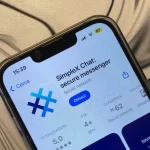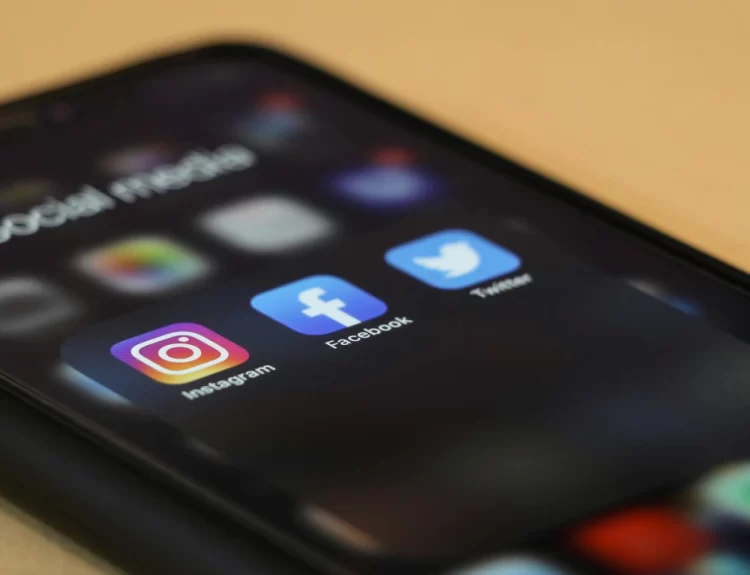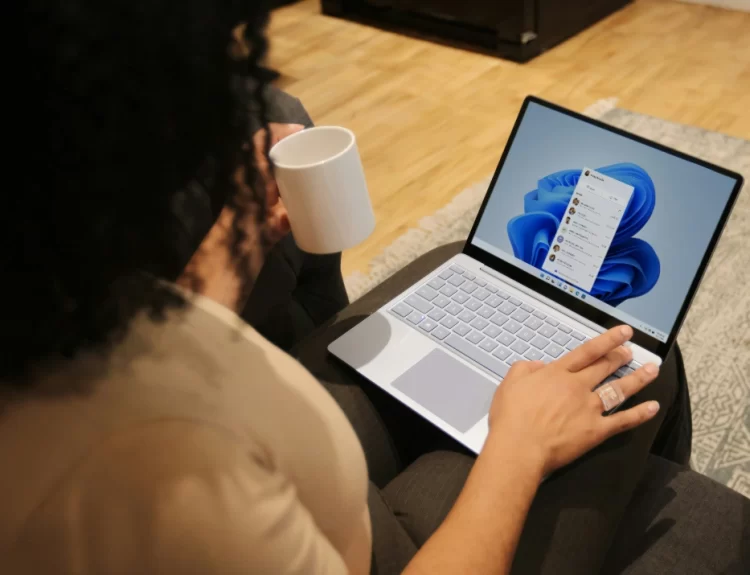Confira nesse tutorial o passo a passo atualizado como colocar senha na galeria de fotos do iPhone usando recurso do próprio sistema.
Usuários de iPhone agora poderão bloquear o acesso à galeria de fotos com senha, Face ID ou Touch ID. A novidade foi lançada juntamente com a nova atualização do iOS 18 para usuários de iPhone.
- Veja também:
- Onde ficam os aplicativos ocultos do iPhone
- Posso usar carregador de outra marca no iPhone?
O recurso era um dos mais aguardados pelo público da maçã que buscavam uma maneira nativa de proteger suas informações pessoais salvas na galeria de fotos do aparelho. Vale destacar que no Android a possibilidade de bloquear o acesso a galeria de fotos só é possível em algumas versões manipuladas do sistema operacional.
Para bloquear o acesso à galeria de fotos do iPhone usando senha, Face ID ou Touch ID — é necessário ter o iOS 18 instalado no aparelho. Para baixar a atualização basta ir em Ajustes > Geral > Atualização de Software e baixar a atualização disponível. A seguir, confira o passo a passo como colocar senha na galeria de fotos do seu iPhone e proteger seus arquivos.
Como colocar senha na galeria de fotos do iPhone
1. Mantenha o dedo pressionado sobre o app “Fotos” do iPhone.
2. Em seguida, toque em “Exigir Face ID” (ou Touch ID) se for o seu caso.
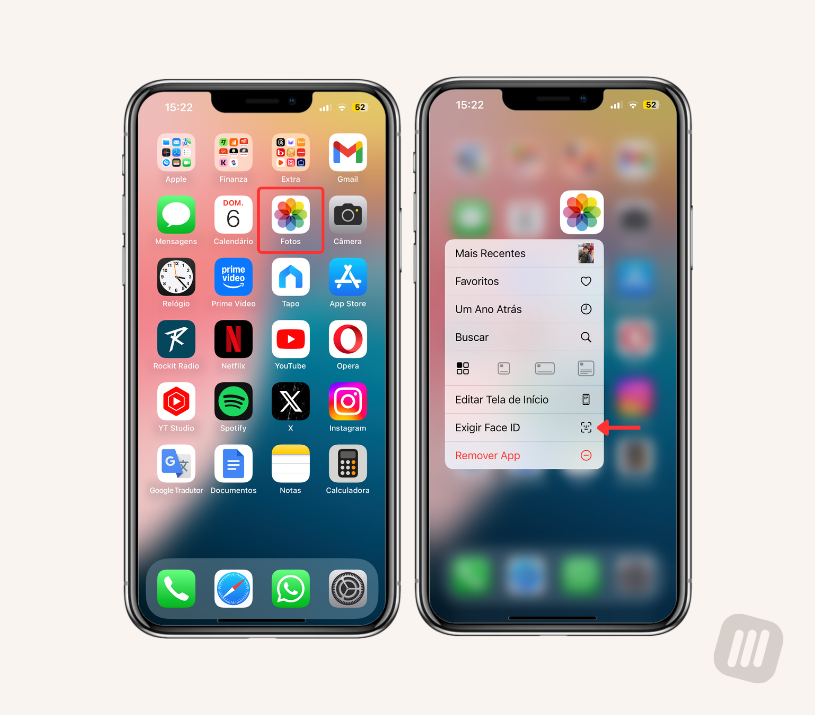
3. Confirme a ação tocando em “Exigir Face ID”.
4. Por fim, toque em “OK” para concluir.
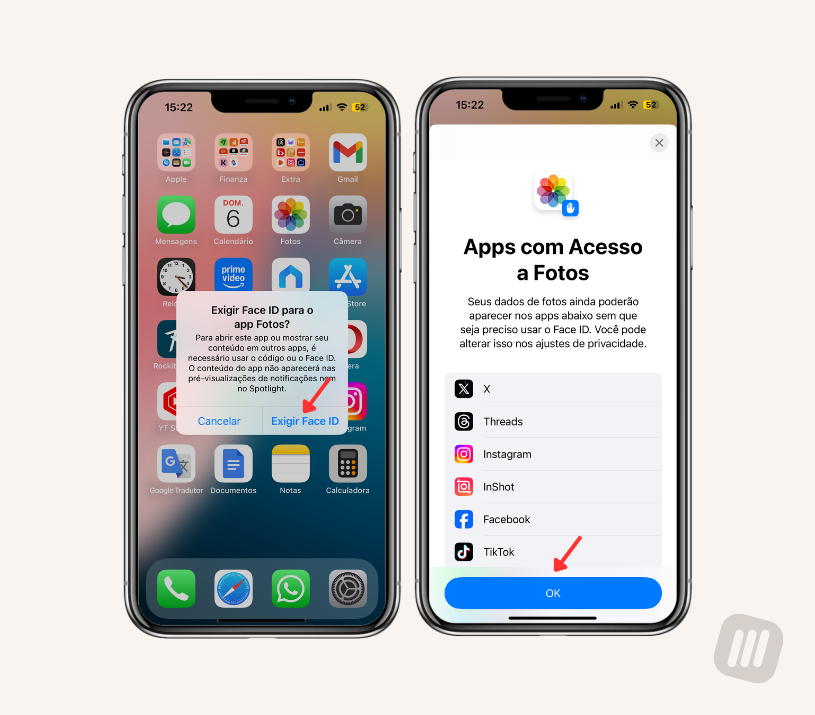
Pronto. O aplicativo da galeria foi bloqueado. Para ter acesso a galeria de fotos do seu iPhone é necessário usar o reconhecimento facial, biometria ou senha. A senha só será exigida quando o sensor de desbloqueio facial ou biométrico não conseguir fazer a leitura. Neste caso, a senha é a mesma usada para desbloquear o seu iPhone.
Siga o Mídia Segura no Instagram e fique por dentro das novidades da tecnologia antes de todo mundo.